myeclipse连接MySQL
在本文中,我们将详细探讨如何使用MyEclipse 8.5连接MySQL 5.0数据库。确保你的运行环境满足以下要求: 1. **JDK版本**:1.5。JDK是Java Development Kit的缩写,是开发和运行Java应用程序的基础。你需要先安装并配置JDK 1.5,确保环境变量`JAVA_HOME`指向JDK的安装目录,同时添加`%JAVA_HOME%\bin`到系统路径。 2. **Tomcat版本**:6.0。Apache Tomcat是一个开源的Servlet容器,用于部署和运行Java Web应用程序。在安装Tomcat 6.0后,确保通过访问`http://localhost:8080`来测试其是否正常工作。 3. **MyEclipse 8.5**:MyEclipse是集成开发环境(IDE),专为Java EE开发设计,它包含了对Tomcat的支持。安装MyEclipse 8.5后,需要进行配置,使其使用JDK 1.5,并设置Tomcat 6.0作为默认服务器。在MyEclipse中,你可以通过“Window” > “Preferences” > “Java” > “Installed JREs”来添加或更改JRE版本。接着,在“Servers”视图中添加Tomcat服务器,配置其启动和部署路径。 4. **MySQL 5.0**:这是MySQL的一个早期版本,用于存储和管理数据。安装mysql-installer-5.0后,根据向导完成配置,包括创建root用户,设置密码,以及选择合适的服务器类型。确保数据库服务启动正常,并可以通过MySQL客户端工具连接。 5. **MySQL驱动**:为了在MyEclipse中与MySQL通信,你需要mysql-connector-java-5.1.20-bin.jar这个驱动。这个驱动是Java数据库连接(JDBC)的一部分,使得Java程序能够与MySQL数据库交互。将此驱动添加到MyEclipse的类路径中,通常是在“Referenced Libraries”或者“Build Path”的库设置里。 连接MySQL的步骤如下: 1. 创建数据库连接配置:在MyEclipse中,通过“Database Explorer”视图创建一个新的数据库连接。输入MySQL服务器的相关信息,如主机名(通常为`localhost`),端口(默认为3306),用户名,密码,以及你之前安装的MySQL实例的名称。 2. 测试连接:点击“Test Connection”按钮,如果配置正确,应该能看到连接成功的提示。 3. 创建数据源:在“Data Source Explorer”中,右键新建数据源,选择MySQL驱动,然后使用刚创建的数据库连接配置。 4. 连接数据库:现在,你可以在MyEclipse中直接浏览数据库表,执行SQL查询,甚至创建新的数据库对象,如表、视图等。 5. 配置Web项目:在你的Web项目中,需要在Web-INF目录下创建一个名为`classes`的目录,将mysql-connector-java-5.1.20-bin.jar复制到该目录,这样在部署时,这个驱动会自动包含在项目中。 6. 编码Java代码:使用JDBC API编写代码来连接数据库,例如,使用`DriverManager.getConnection()`方法建立连接,`Statement`和`PreparedStatement`执行SQL,`ResultSet`处理查询结果。 7. 调试和测试:在MyEclipse中,你可以设置断点,运行和调试你的Web应用程序,检查数据库操作的结果。 在整个过程中,可能会遇到一些常见问题,如JDK版本不兼容,Tomcat无法启动,数据库连接失败等。这些问题的解决方案通常涉及到检查配置文件(如server.xml,context.xml),确保路径和端口设置正确,或者检查数据库服务的状态和防火墙设置。 MyEclipse 8.5连接MySQL 5.0的过程涉及多个步骤,包括环境配置,驱动安装,数据库连接和Web应用开发。遵循上述指南,你应该能够成功地建立起开发环境并开始你的Java Web项目。在遇到问题时,不要忘记查阅官方文档或在线社区寻找帮助。
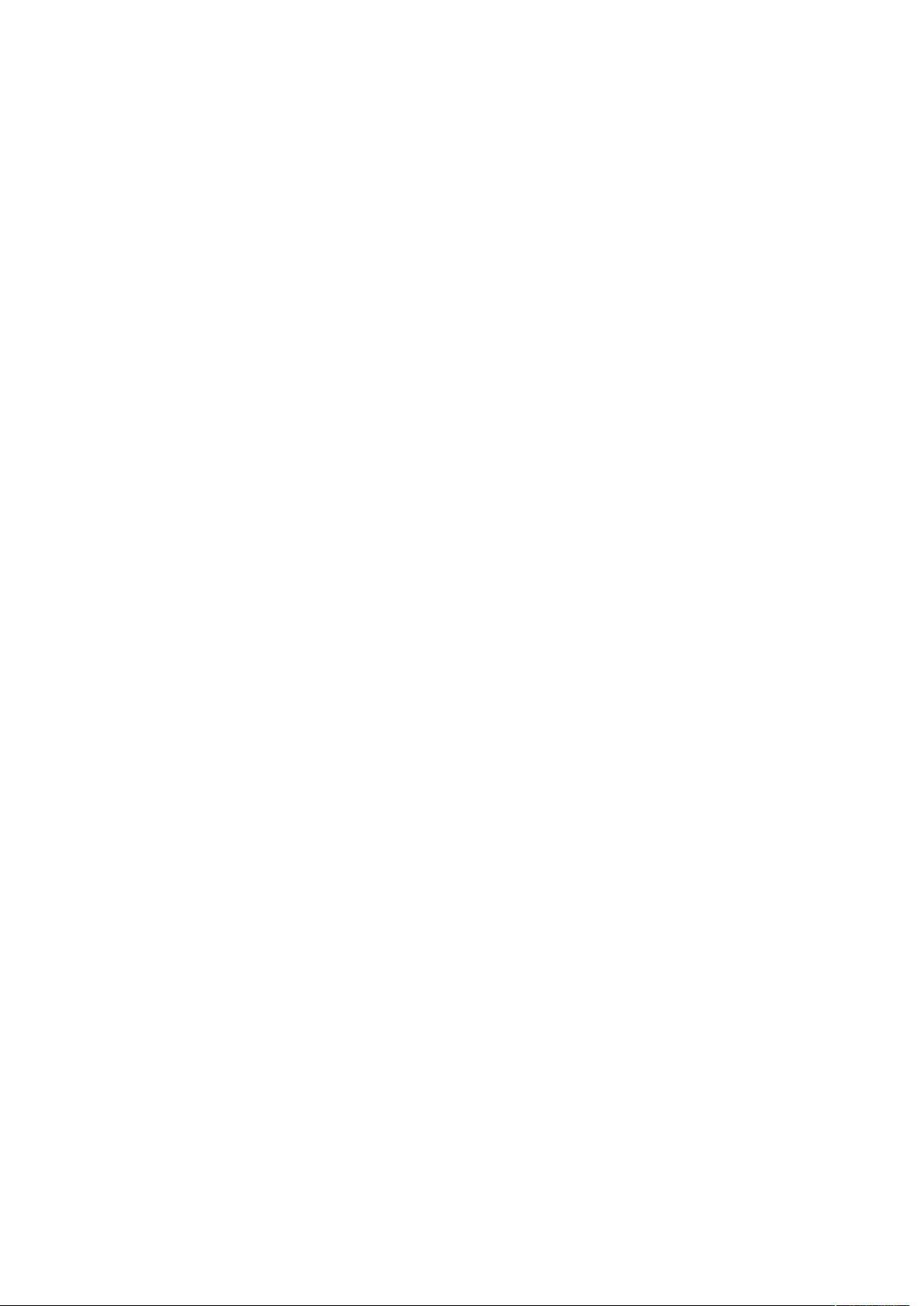
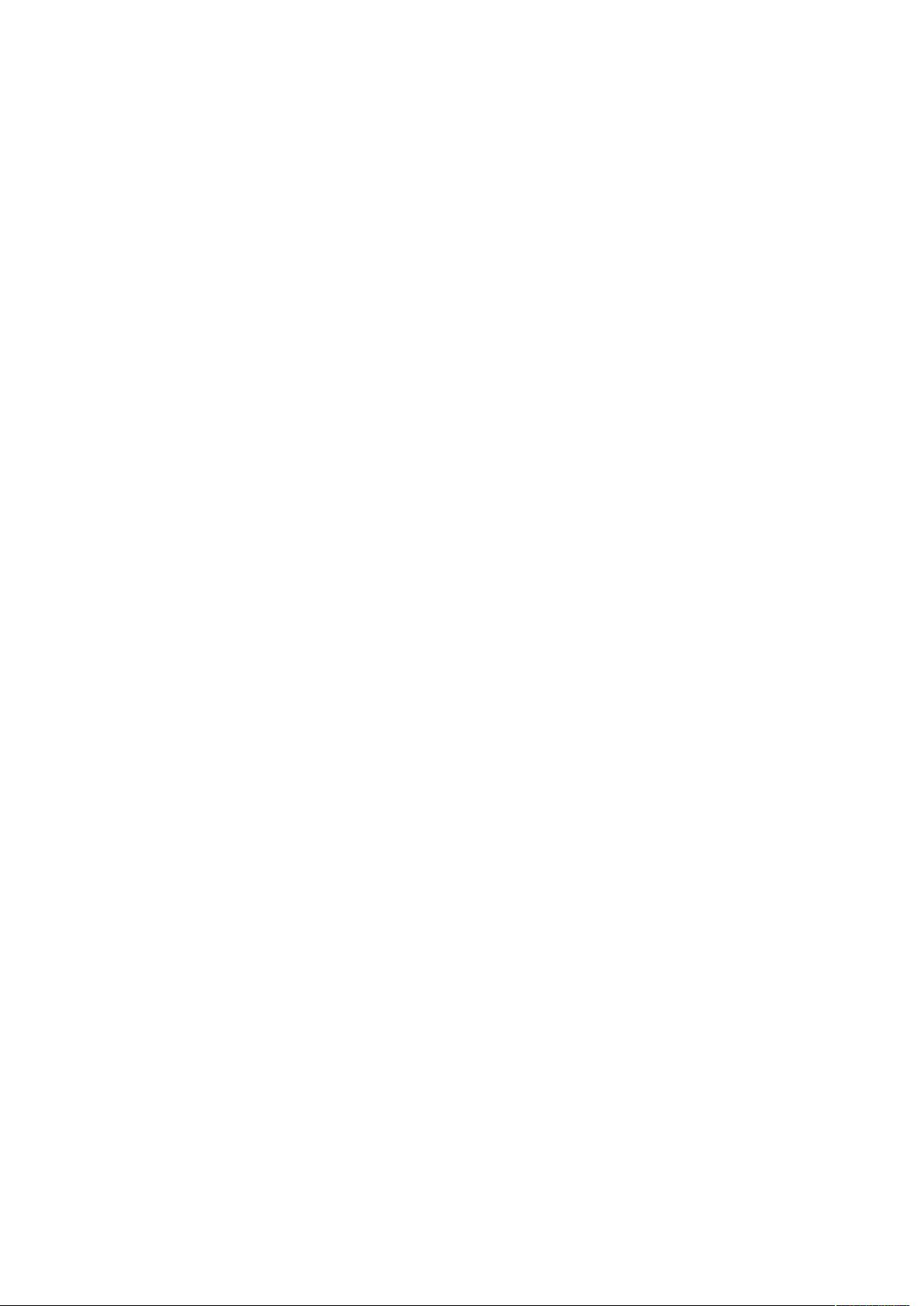
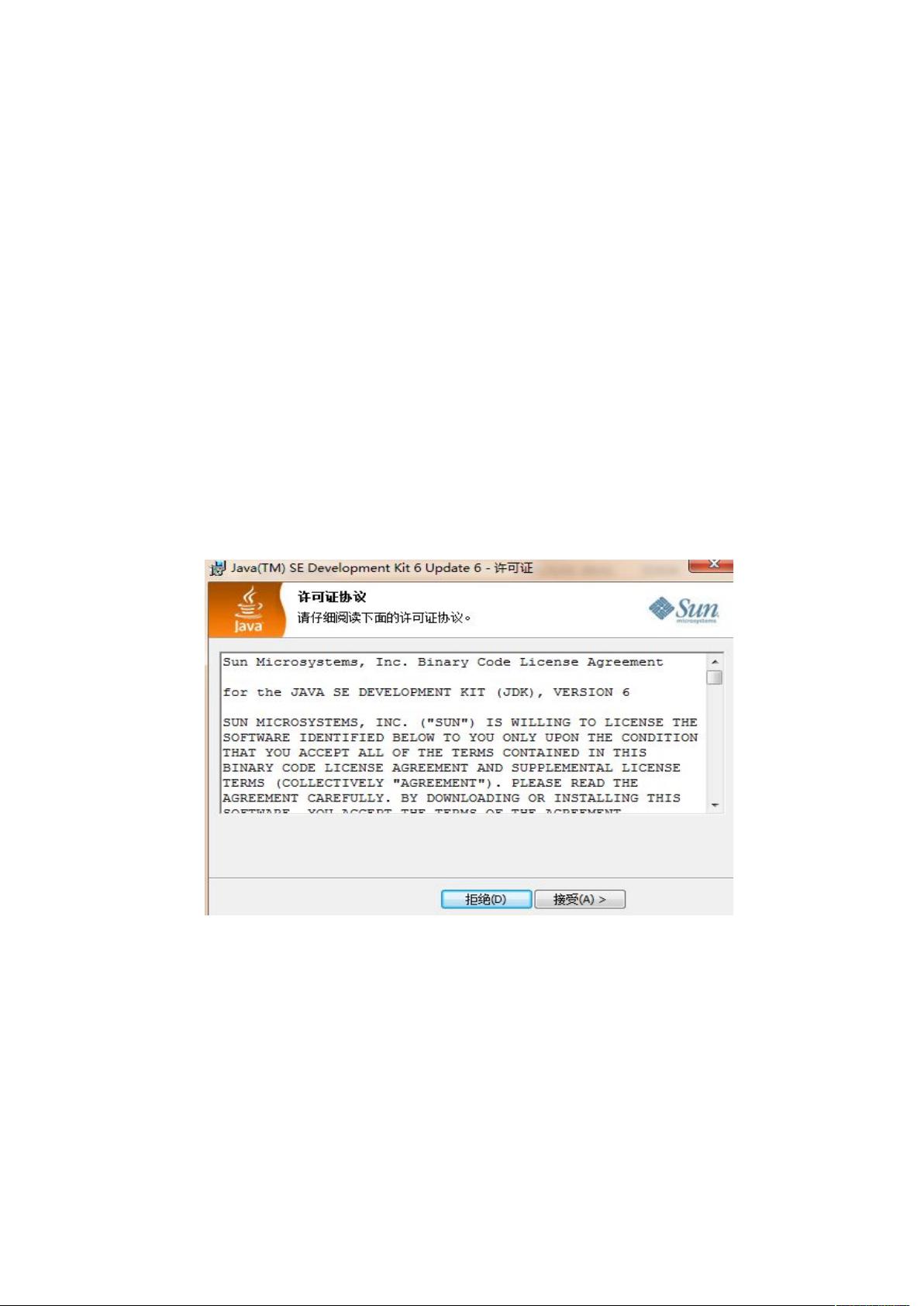
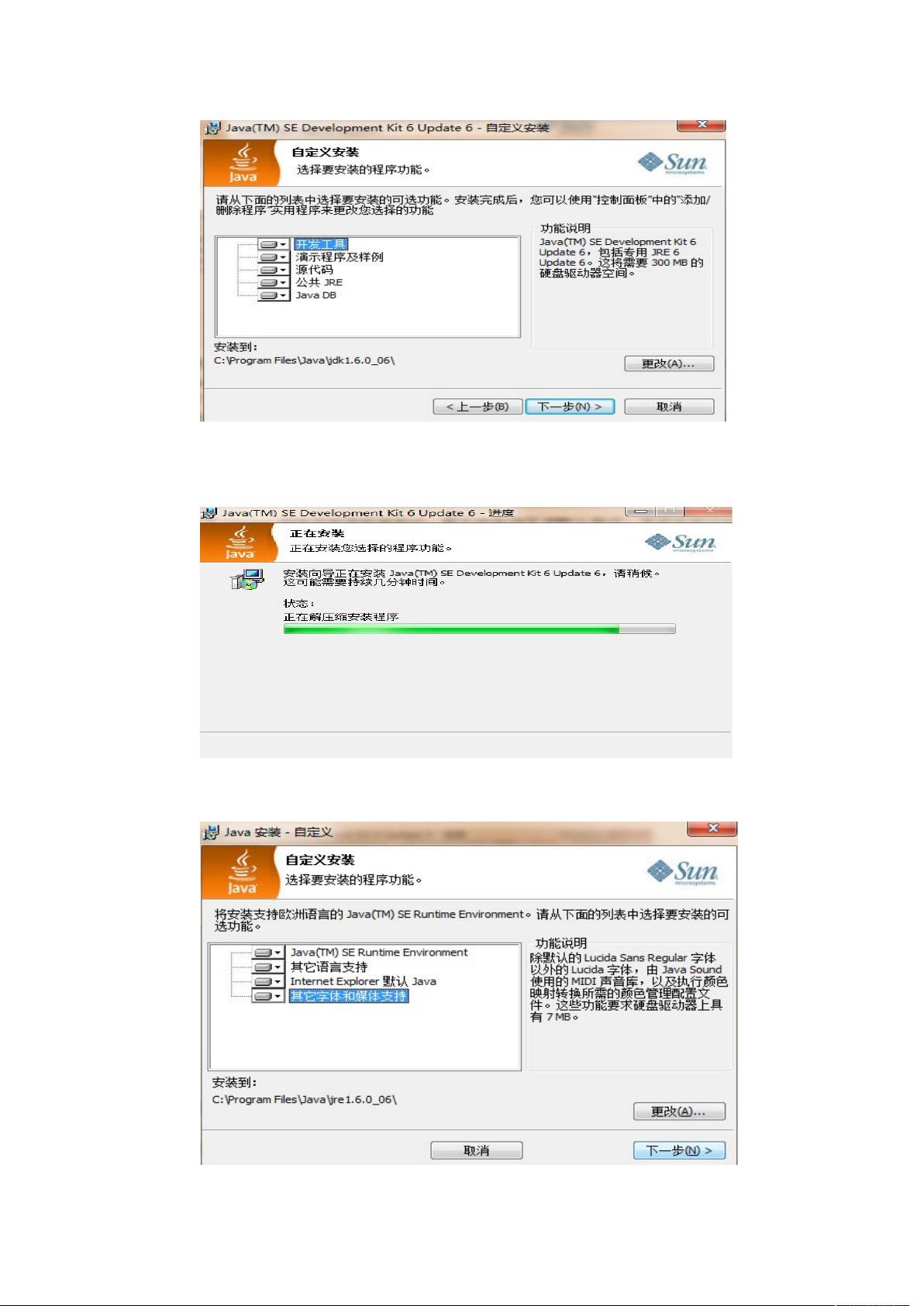
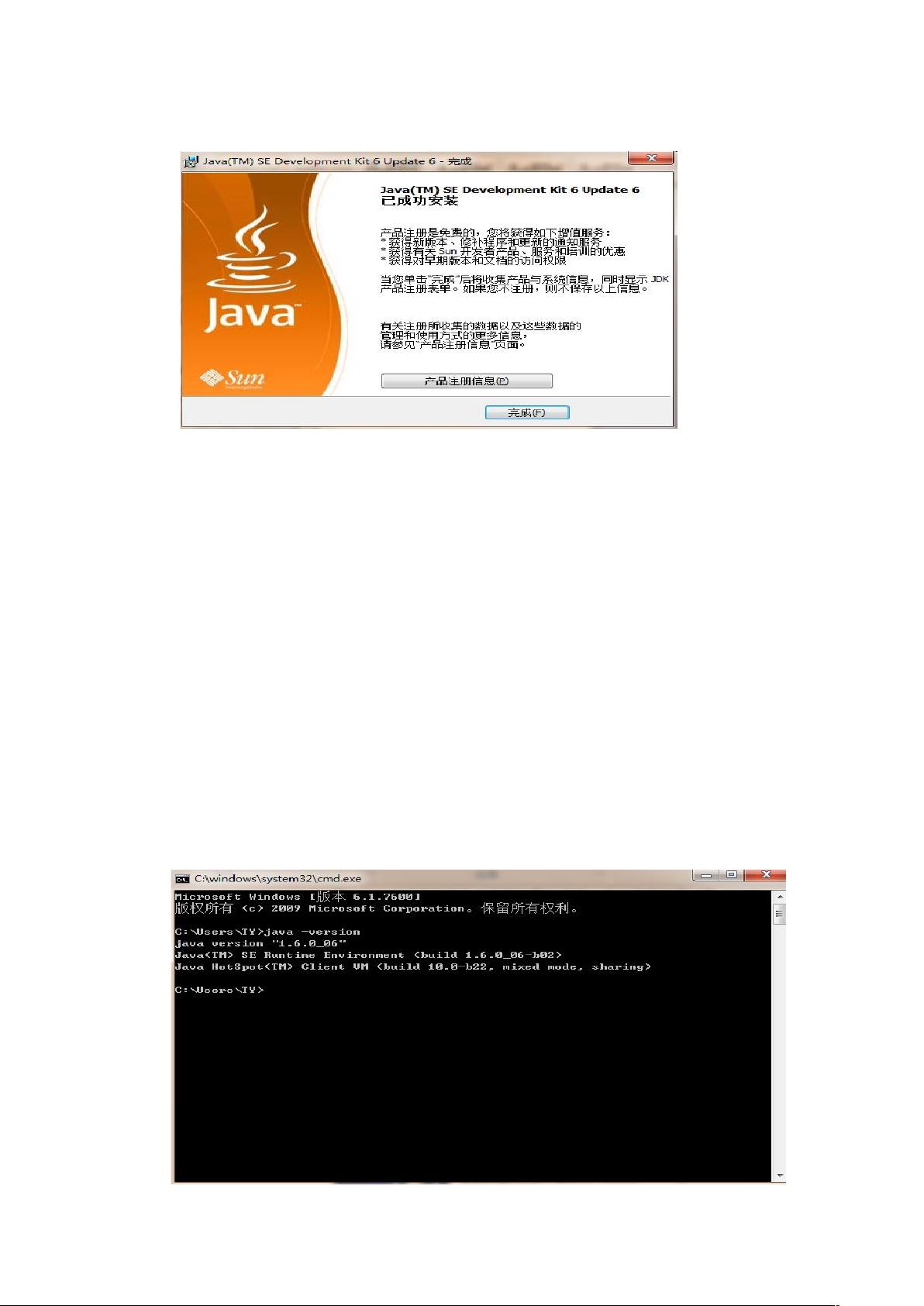
剩余34页未读,继续阅读

 u0125108932013-12-09很实用的连接教程,适合多数新手
u0125108932013-12-09很实用的连接教程,适合多数新手
- 粉丝: 11
- 资源: 18
 我的内容管理
展开
我的内容管理
展开
 我的资源
快来上传第一个资源
我的资源
快来上传第一个资源
 我的收益 登录查看自己的收益
我的收益 登录查看自己的收益 我的积分
登录查看自己的积分
我的积分
登录查看自己的积分
 我的C币
登录后查看C币余额
我的C币
登录后查看C币余额
 我的收藏
我的收藏  我的下载
我的下载  下载帮助
下载帮助

 前往需求广场,查看用户热搜
前往需求广场,查看用户热搜最新资源
- JAVA打飞机游戏设计与实现(论文+源代码).rar
- JAVA打飞机游戏毕业设计(源代码+论文).rar
- JAVA画图形学(论文+源代码).rar
- JAVA画图形学程序(论文+源代码).rar
- JAVA公共资源模块的设计与开发(源代码+论文).rar
- JAVA基于J2ME的手机游戏开发(论文+源代码).rar
- java基于BS结构下的OA流程可视化的研究与实现(源代码+论文).rar
- JAVA基于局域网的聊天室系统(源代码+论文).rar
- JAVA局域网飞鸽传书软件设计与实现(源代码+论文).rar
- java进销存管理系统(jsp+mssql).rar
- Java聊天室程序(java).rar
- java论坛管理系统设计(源代码+论文).rar
- Keil C51 插件 检测变量名引用不统一
- JAVA局域网监听软件的设计与开发(源代码+论文).rar
- JAVA某店POS积分管理系统(源代码+论文).rar
- JAVA泡泡堂网络游戏的设计与实现(源代码+论文).rar


 信息提交成功
信息提交成功